2019-12-18 17:41
U盘不管是对于上班族,还是学生族来说,使用的也都是相对比较多的,尤其是对于学生来说,往往也都会有一个属于自己的U盘设备,用来存储相关的数据文件。同时对于一些不熟悉U盘使用教程的人来说,在使用过程中往往也都会不小心误删除一些重要文件,导致它内部的数据出现丢失现象。那么对于这些误删除的文件来说,我们又该如何恢复呢?小编嗨格式就为大家介绍下,如何快速恢复U盘误删除的文件,如果操作比较熟练的话,那么一分钟也就能过帮你找回丢失文件。

如果想要在一分钟内找回丢失数据的话,那么也就需要借助专业的数据恢复软件,然而数据恢复软件一般是适用于电脑数据出现丢失,误删除,误格式化等操作导致数据丢失的现象。在使用数据恢复软件时,也都需要及时将U盘插入到电脑中,然后打开数据恢复软件即可找回丢失文件。
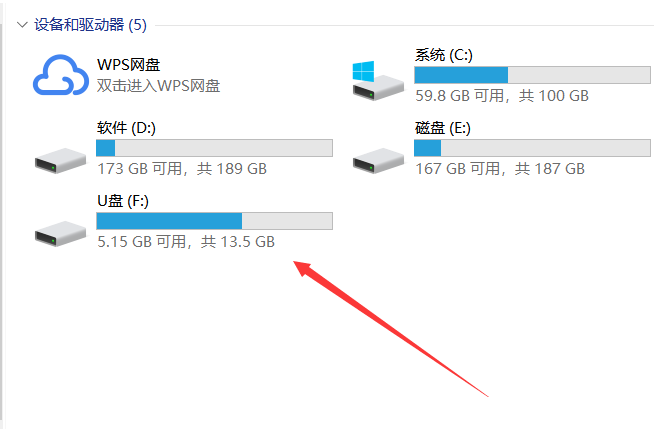
U盘误删除文件恢复操作教程(一分钟):
1、将U盘插入电脑中,打开数据恢复软件主界面,选择“快速扫描恢复”模式对磁盘设备进行扫描。
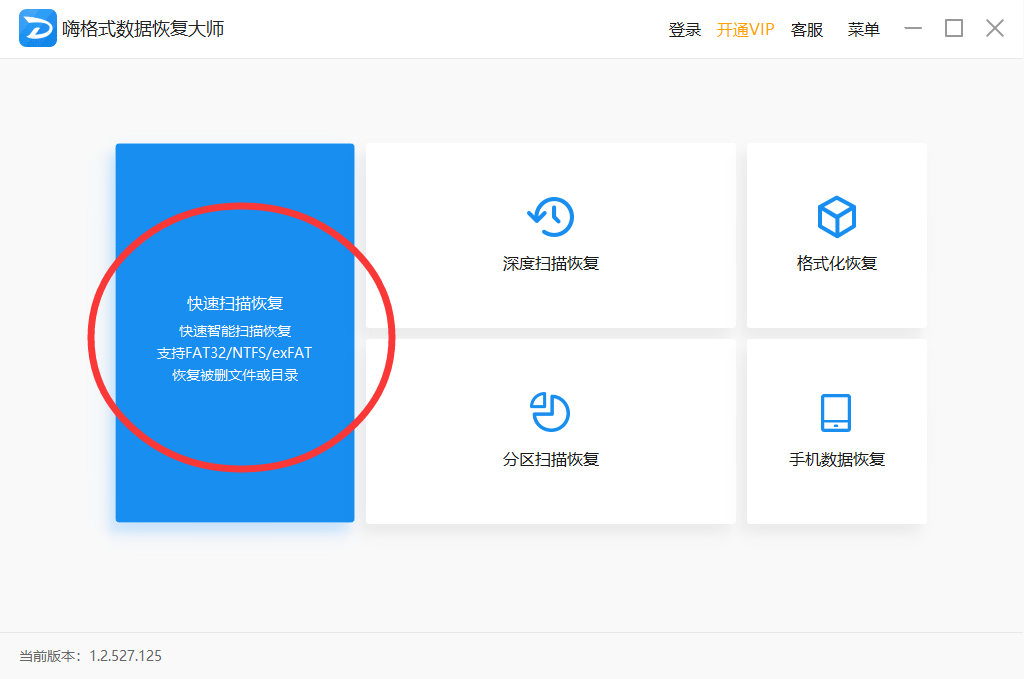
2、选择原数据文件所存储的位置,此处可直接选择数据删除的位置,由于误删数据时存储在U盘中相对较多,所以此处可直接选择对应的U盘。并点击软件下方“开始扫描”按钮即可对磁盘自动扫描。
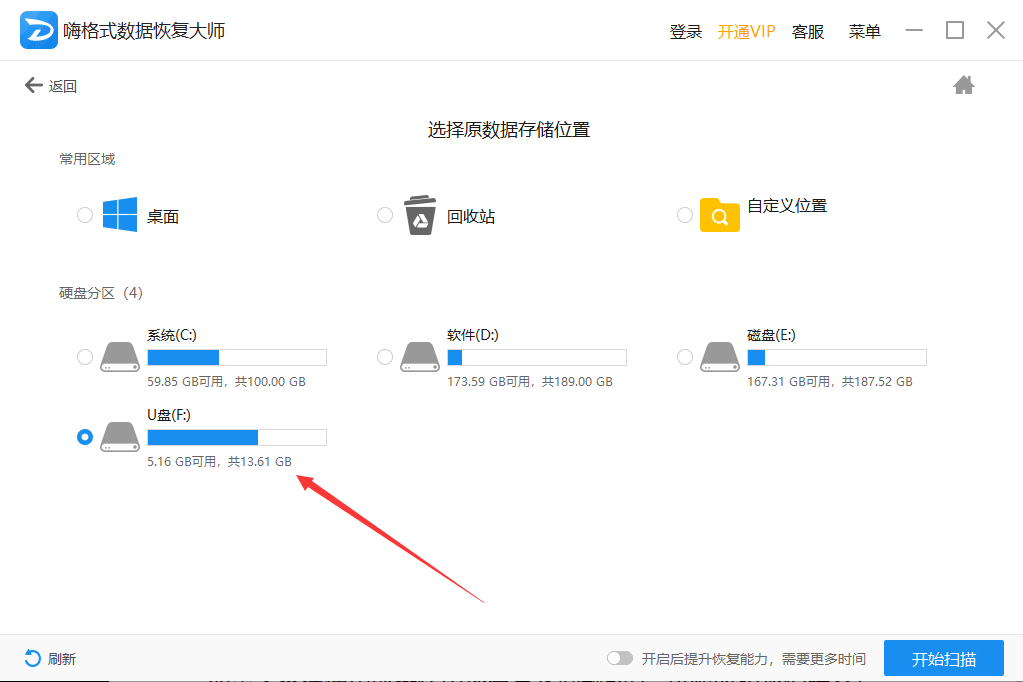
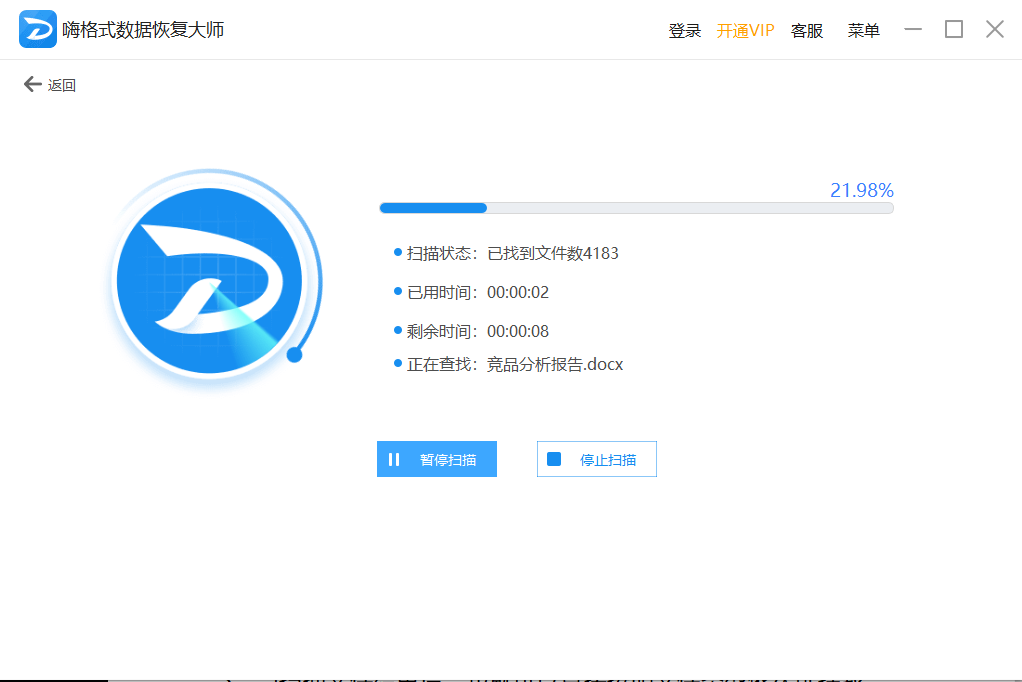
3、当扫描文件结束后,也就可以直接按照文件类型依次选择我们所需要恢复的文件,比如如果想要恢复JPG图片的话,可直接选择“图片->JPG”,依次查找我们所需要恢复的文件。当文件找到后,也就可以按照文件类型的方式依次选中,并点击“恢复”即可找回。
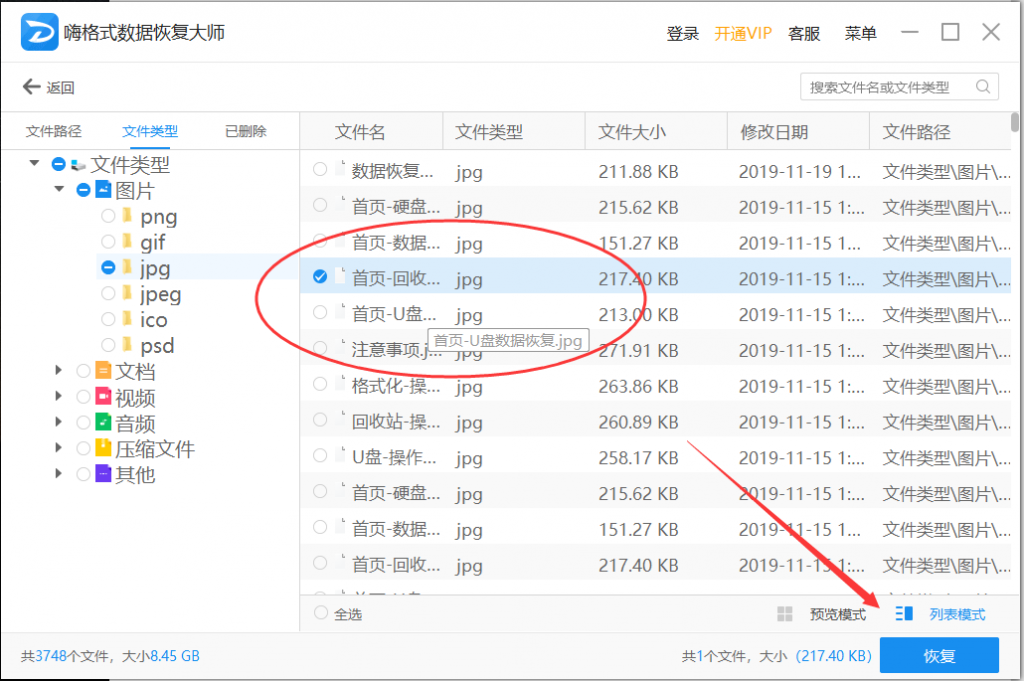
以上就是U盘数据文件恢复的相关方法介绍,小编用的是“win10电脑,16g的U盘存储设备”,U盘内所存储的文件相对较少,所以扫描时间也都比较快。如果大家U盘内存储数据较多的话,可能在扫描过程中相对较慢,但并不影响文件恢复的成功率。
如果大家在使用或操作中还有其它问题的话,可随时和我们联系!
相关文章:
更多精彩内容,尽在【嗨格式数据恢复教程中心】